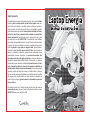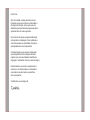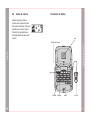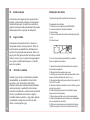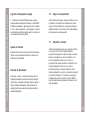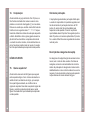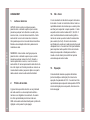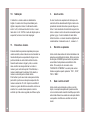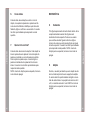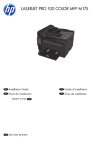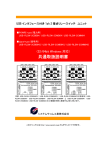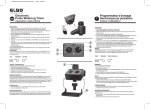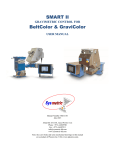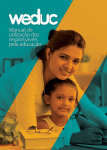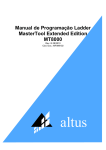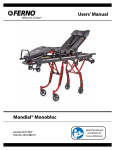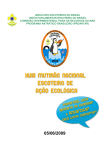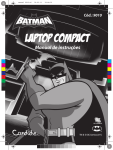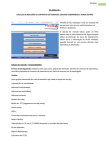Download 2727 - Candide
Transcript
!"#$%&'"&()#)*!+)
!"#$%&'&(")%&*+,-'$"("#./0-1'."2,&$3"4$-$%,("(+,("5-.&6,."5(7."5(-8.&."&(",-&./012"
1.%,$&.+" 0& 3045/4& .0& .050& .6& 67/1189& .0& :950& ;/1<0=& .6& <973409" &(+&(" :6(" ."
/(+/." ,(%;$" +'&." '%+,$7$&." (" /$%6+($&." 1.%<.-/(" .-'(%,$=>(+" &(+1-',$+" %."
/$%6$7"("+./(%,("(/"?(--',@-'."A$1'.%$73"B6-$%,("."5(-8.&."(+,'567$&.9"$"4$-$%,'$"
1.C-(",.,$7/(%,("5(=$+"("/D.E&(E.C-$3">976:56&5?<:/<91&.0&)11/15@:</0&!?<:/<0&
.0&A0:./.6&6&.01&9;/</:01&<46.6:</0.01&61589&0B594/C0.91&0&4630404&.6;6/591&
<9D64591&36=0&E040:5/0F"F$-$"'%<.-/$=>(+"+.C-("."(%&(-(=."/$'+"5-@G'/.9"(%,-("
(/"1.%,$,."1./"."%.++."H!#I"-G--&HH&IJ&--3"J"1.%+6/'&.-",(/"."5-$K."&("LM"&'$+"
5$-$"-(17$/$-"&("'--(467$-'&$&(+"$5$-(%,(+9".6"+(N$9"&("<O1'7"("'/(&'$,$".C+(-P$=D."
&."5-.&6,.9"1./."',(%+":6("1.%+,',6(/"$"5$-,("(G,(-%$"(":6$7:6(-".6,-."$1(++8P(7"$."
6+6O-'." )& E040:5/0& .6& 36K0& 1BL6/50& 09& .61E0156& :05B40=& Q5(=$+" 57O+,'1$+" ("
$1(++@-'.+"(/"4(-$7R";/<0&46154/50&09&340C9&;/:0=&.6&,-&./013"!"4$-$%,'$"5(-&("+(6"
(<(',."+(I"$R"$"'%+,$7$=D.".6"6,'7'K$=D."&."5-.&6,."(+,'P(-(/"(/"&(+$1.-&."1./"$+"
-(1./(%&$=>(+" &." /$%6$7" &(" '%+,-6=>(+S" CR" 9& 349.B59& 19;464& MB0=MB64& .0:9&
349N9<0.9&394&0</.6:562&MB6.02&0E6:561&.0&:05B46C0&.6"1.%+(-,.+"-($7'K$&.+"5.-"
5(++.$+"%D."1-(&(%1'$&$+"5(7$"#$%&'&(")%&*+,-'$"("#./0-1'."2,&$3S"1R"."%*/(-."&("
+0-'("&."5-.&6,."(+,'P(-"&$%'<'1$&.".6"$&67,(-$&.3")&E040:5/0&:89&<9D46O&0P&540:1Q
39456&6&4679K89&.9&349.B59&3040&<9:16459O&DP&.616736:R9&/:105/1;05S4/9&.9&
349.B59&.6N/.9&T&/:150=0K89&9B&70:B16/9&/:0.6MB0.91F"F.-"+(",-$,$-"&("5-.&6,."
'/5.-,$&.9" 5-.&6K'&." <.-$" &." ,(--',@-'." %$1'.%$79" $" #$%&'&(" )%&*+,-'$" (" #./0-1'."
2,&$3"+("'+(%,$"&(":6$7:6(-"-(+5.%+$C'7'&$&("%$"(P(%,6$7'&$&("&("+(-(/"1.%+,$,$E
&.+" 5(:6(%.+" (--.+" &(" 4-$<'$9" <.%0,'1$" .6" .6,-.+" -(7$1'.%$&.+" T" $&$5,$=D." &."
5-.&6,."T"78%46$"5.-,646(+$3")&E040:5/0&1976:56&?&NU=/.0&76./0:56&0&034616:50Q
K89&.0&:950&;/1<0=F
F$-$"(%,-$-"(/"1.%,$,."1./"$"#$%&'&(9"17':6("%$"46'$"U$7("1.%.+1."(/"%.++."+',("
VVVF<0:./.6F<97FD4&.6"7'46("5$-$"."H(-P'=."&("!,(%&'/(%,."$."#7'(%,("%."%*/(-."
-G--&HH&IJ&--"&("+(43"$"+(G3"&$+"VIWM"$+"XVIMM"
Caros Pais,
Nós, da Candide, sempre pensamos em um
brinquedo seguro que estimule a criatividade e
dê alegria às crianças, motivo pelo qual nos
dedicamos permanentemente à pesquisa para o
aprimoramento de nossos produtos.
No momento da compra, pequenas diferenças
entre produto e embalagem, fotos ilustrativas e
entre lotes podem ser constatadas, fato para o
qual agradecemos sua compreensão.
O Laptop Energia é um pequeno computador
que vai ajudar seu filho no desenvolvimento
cognitivo por meio de atividades divertidas de
linguagem, matemática, música e raciocínio lógico.
Recomendamos que vocês o acompanhem e
auxiliem no uso deste produto, incentivandoo
a aprender ao mesmo tempo que desfruta
de sua companhia.
Cordialmente, seus amigos da
CONTEÚDO:
Comandos do laptop Teclado Descrição das teclas de funções Instalação de pilhas Ligando e desligando o laptop Ajuste do volume Seleção de atividades Calculo da pontuação Descrição das categorias do laptop 01
02
02
03
04
04
04
05
05
01 Letras e números 02 Prática de teclado 03 Acerte a letra 04 Encontre as palavras 05 Come letras 06 Qual a letra correta? 07 Qual a palavra correta? 06
06
07
07
07
08
08
09
09
10
10
11
11
12
MATEMÁTICA
08 Contando 09 Adição 10 Subtração 11 Encontre o número 12 Dê o troco 13 Equação 14 Comparação CONTEÚDO
LINGUAGEM
CUIDADOS COM O APARELHO
LÓGICA E JOGOS
15 Qual a sequência? 16 Figura correspondente 17 Adivinhe o número 18 Quebracabeça 19 Jogo da velha 20 Encontre a mamãe 12
13
13
14
14
14
1 Não colida o game com outros objetos rígidos
2 Não deixe o game cair
3 Não desmonte o game
4 Não deixe o game baixo luz solar intensa ou MÚSICA
21 Aprenda as notas 22 Nota certa 23 Gravando suas músicas 24 Caixa de Música Cuidados com o aparelho 15
15
15
16
17
5 Não deixe o game se molhar
6. Limpe o game com um pano macio e úmido 7 Não use solventes químicos para limpar o game
8 Retire as pilhas quando não for usar o game por longos períodos de tempo
9 Crianças devem estar acompanhadas por um adulto para uso deste game
10 Não jogue brinquedos no fogo pois as baterias podem explodir
CUIDADOS COM O APARELHO
CONTEÚDO
outras fontes de calor direto
24. Caixa de música
Comandos do laptop
Quando este jogo inicia, o usuário deve pressionar uma das teclas numéricas (09) para escolher que música o game tocará. A tela mostrará uma animação diferente para cada música.
tela
MÚSICA
COMANDOS DO LAPTOP
Controle de volume
ligar
teclado
desligar
estojo mouse
MÚSICA
Teclado
botão desliga
botão liga
seleção dos grupos
de atividades
teclas
numéricas
21. Aprendendo as notas
As teclas do piano se movem livremente. Quando o usuário pressionar a tecla de uma nota no teclado, o game fornecerá o som correspondente, mostrará o nome da nota e a sua posição na partitura.
tecla de resposta
teclas
de direção
enter
Descrição das teclas de função O teclado do Laptop Energia é composto pelas seguintes teclas:
1 Teclas de seleção dos grupos de atividade: são quatro teclas, pressione uma delas para selecionar a categoria de atividade desejada.
Existem 5 categorias: Linguagem, Matemática, Lógica e Jogos, Música.
2 Teclas de direção: movem o cursor para selecionar suas respostas.
3 tecla INSERIR: confirma suas respostas.
4 tecla RESPOSTA: o game fornece a resposta daquela questão.
5 tecla LIGAR: liga o game.
6 tecla DESLIGAR: desliga o game.
22 Nota certa Primeiro o game toca uma nota musical e mostra a nota sobre a pauta. Descubra qual é essa nota no teclado e pressione a tecla para mostrar sua resposta. O usuário tem três oportunidades para encontrar a nota certa.
23. Gravando suas músicas
O usuário pode criar uma música livremente pression
ando as teclas de notas musicais. Quando estiver inserindo uma nota musical, o piano do lado direito da tela irá mostrála. Pressione TOCAR para que o game a reproduza a sequência. Ao tocar a música, o jogo vai mostrar uma animação de notas na partitura. Pressione a tecla PAUSA para parar de tocar e a tecla ELIMINAR para apagar a música criada da memória do game.
MÚSICA
TECLADO
teclas de
letras
18. Quebracabeça
Iinstalação das pilhas
A tela mostra uma imagem por dois segundos. Em seguida, o game recorta a imagem em seis partes e mostra parte por parte. O usuário deve escolher a posição correta para cada parte. Existem três possibi
lidades para escolher a posição de cada parte. O Laptop Energia utiliza 3 pilhas AA para funcionar.
A tela mostra uma seleção de 3x3. O usuário e o computador recebem uma peça por vez. Utilize as teclas de setas esquerda/direita, cima/baixo para escolher em que posição deseja marcar. Quem con
seguir juntar três peças em linha horizontal ou vertical primeiro, vence o jogo. O usuário pode jogar apenas com o game. O game decidira quem é o vencedor, após cinco quadros.
20. Encontre a mamãe
Quando o jogo começa, a tela mostra as posições das armadilhas, um quadradinho móvel do lado esquerdo, e outro similar fixo do lado direito.
Usando as setas para cima/baixo/esquerda/direita o usuário pode guiar o quadradinho móvel ate ele encontrar o quadrado fixo, evitando tocar nas armadil
has. Se o quadradinho móvel tocar em alguma armadilha durante o caminho, o jogo acaba. Quando os quadrados conseguem se encontrar do lado direito, o usuário ganha o jogo.
O uso incorreto de pilhas pode danificar a unidade. Tome as seguintes precauções:
1 Não misture pilhas alcalinas padrão (zincocarbono) com pilhas recarregáveis. 2 Não misture pilhas usadas com novas. 3 Certifiquese que as pilhas estão posicionadas correta
mente, conforme indicação dos polos (+) e ().
4 Não misture diferentes tipos de pilhas. Use somente 1,5 V AA/ UM3 ou LR6. 5 Remova as pilhas da unidade se não foi utilizar o game por um longo período. 6 Pilhas recarregáveis devem ser retiradas do game antes de serem recarregadas. 7 Não recarregue pilhas comuns (não recarregáveis).
8 Pilhas recarregáveis somente devem ser recarregadas com a supervisão de um adulto.
9 Pilhas sem carga devem ser removidas do brinquedo. 10 Não provoque curto circuito nos terminais de força. INSTALAÇÃO DAS PILHAS
LÓGICA E JOGOS
19. Jogo cruzado Procedimento de instalação: 1 Certifiquese que o game esteja DESLIGADO.
2 Localize a tampa da unidade de baterias.
3 Abra a tampa.
4 Posicione três pilhas AA conforme ilustração dos pólos (+) e ().
5 Feche a tampa.
16. Figura correspondente 1 Pressione o botão LIGAR para ligar o game quando estiver desligado. Pressione o botão DES
LIGAR para desligar o game quando estiver ligado. 2 Se o usuário esquecer o game ligado, o mesmo se desligará automaticamente, após 4 minutos sem uso, para economia das pilhas. A tela mostra seis figuras, cada uma delas tem um par idêntico. As imagens se fecharão em blocos negros. Vire as figuras uma a uma para achar as duplas corretas. O usuário tem três oportunidades para responder a cada questão. 17. Adivinhe o número
Ajuste do Volume Existem três níveis de volume: alto, médio e baixo. Utilize a tecla volume para ajustar o volume con
forme sua necessidade.
Seleção de Atividades
Apos ligar o game, o usuário pode selecionar a categoria desejada, usando as teclas de direção (cima, baixo, esquerda e direita). Após ter selecio
nado a categoria desejada, utilize as teclas de direção (para cima e para baixo) para escolher a atividade desejada. A tela fornecerá dicas para que o jogador escolha um numero entre 0 e 99. Quando avistar o porquinho carregando um pacote, digite o número. Existe um obstáculo no meio do caminho. Se o número digitado for maior que o correto, o porquinho não conseguira pular o obstáculo. Se o número digitado for menor que o correto o porquinho pulara por cima do obstáculo. Se o número digitado for o correto o porquinho vai parar em cima do obstáculo. O usuário tem sete opor
tunidades de acertar o número correto. NOTA: a tecla de direção para a esquerda, funciona como tecla de apagar.
LÓGICA E JOGOS
LIGANDO E DESLIGANDO A UNIDADE / AJUSTE DE VOLUME / SELEÇÃO DE ATIVIDADES
Ligando e desligando o laptop
Cálculo da pontuação A tela mostrará um jogo de boliche. Dos 10 pinos, os três frontais mostrarão dois números a serem com
parados e um sinal de interrogação (?) no meio deles. Pedese ao usuário que escolha uma de três bolas de boliche com os seguintes sinais “>“ , “=“ e “<“ respec
tivamente utilizando as teclas de setas para esquerda e direita. Escolhida a bola o game jogará uma anima
ção de boliche e decidirá se a resposta está correta ou errada. Se estiver correta, a bola derruba todos os pinos. Se estiver errada a bola cai na vala. O usuário tem três oportunidades para responder cada questão. O Laptop Energia mostrará a pontuação obtida após o usuário ter respondido a 5 questões seguidas, sem ter sido eliminado. A pontuação máxima é de 100 pontos. O usuário tem três oportunidades para responder a cada questão. O acerto na primeira oportunidade valera 20 pontos. Na segunda oportuni
dade 15 pontos e na terceira oportunidade 10 pontos. Se o usuário falhar três vezes seguidas não acumula nenhum ponto. Descrição das categorias do Laptop
LÓGICA E JOGOS
15. Qual a sequência?
A tela mostra uma serie de três figuras que seguem certa sequência lógica. Como círculos arrumados no sentido horário, lembrando um relógio, por exemplo. Uma quarta figura animada, se modifica com as opções de resposta. Descubra a sequência lógica das figuras e escolha a resposta correta para a quarta figura. São dadas três oportunidades para responder a cada questão. As categorias do Laptop Energia não acionam vários níveis, nem o modo de dois usuários. De todas as categorias, somente a de matemática tem modo de cálculo da pontuação. A categoria de música mostra detalhadamente o nome solfa de cada nota e a nota na pauta. Com este método a criança pode aprender noções básicas de música através de jogos. CÁLCULO DA PONTUAÇÃO / DESCRIÇÃO DAS CATEGORIAS DO LAPTOP
MATEMÁTICA / LÓGICA E JOGOS
14. Comparação
12. Dê o troco
1. O valor mostrado do lado direitosuperior da tela é o troco dado. O valor no lado direitoinferior mostra a quantidade máxima de moedas que o usuário pode escolher para responder a aquela questão. O lado esquerdo a tela mostra moedas de $1, $2 e $5. O valor mostrado abaixo de cada moeda significa o número de vezes que esta moeda foi selecionada pelo usuário (de 0 a 9). O número de moedas escolhidas pelo usuário em cada resposta não pode ultrapassar cinco. O usuário tem três oportunidades para responder cada questão. Utilize as teclas de setas para esquerda e direita para escolher a moeda e a tecla Inserir para confirmar quantas vezes deseja usar esta moeda. Letras e números LINGUAGEM
LETRAS: A tela mostra uma figura pequena pulando sobre o teclado a espera que o usuário pressione qualquer tecla. Quando o usuário pres
sionar a tecla, o som da letra será emitido. A letra será escrita no visor em maiúscula e minúscula. Uma palavra que inicia com esta letra será escrita e falada e uma animação referente à palavra será mostrada na tela.
NÚMEROS: a tela mostra uma figura pequena pulando sobre o teclado a espera que o usuário pressione qualquer numero de 0 a 9. Quando o usuário pressionar o numero, o som do numero será emitido. O número aparecerá do lado direito da tela. Um objeto com formato parecido ao número se movimentará na tela e pequenos objetos na quanti
dade exata do numero serão exibidos também. 2. Prática de teclado
O game indica qual dedo da mão vai ser praticado em cada exercício e uma sequência de letras e números a ser digitada com este dedo. O usuário tem três oportunidades para treinar cada vez.
OBS: esta sessão está desenhada para a prática da digitação e não possui função apagar. 13. Equação
A tela mostrará diversas equações aritméticas (incluindo adição e subtração) Os números da equação não passarão de 100. O usuário tem três oportunidades para responder cada questão. NOTA: a tecla de direção para a esquerda, funciona como tecla de apagar.
MATEMÁTICA
LINGUAGEM
10. Subtração
3. O método é o mesmo usado na atividade de Adição. O usuário tem três oportunidades para digitar a resposta correta. O subtraendo estará entre 0 e 32, o diminuendo entre 0 e 64 e o resul
tado entre 0 e 32. NOTA: a tecla de direção para a esquerda, funciona como tecla de apagar.
O visor mostra uma sequência de letras que vão caindo de forma desordenada. Digite a tecla corre
spondente de cada letra antes que ela chegue ao chão. O valor mostrado do lado direito superior da tela é o número correto de acertos necessários para ganhar o jogo. O valor mostrado do lado direito inferior da tela é o numero de acertos digitados em cada tentativa. Cada acerto vale +1, cada erro 1.
A tela mostrará as possíveis respostas para que o usuário escolha, estes números se movimentam na tela da direita para a esquerda até chegar a uma porta localizada no canto direitoinferior da tela. Quando cada número chegar à porta, o usuário deve escolher se deseja eliminar ou manter o número, pelo controle da porta. Porta fechada, o número saltará para fora da tela. Porta aberta, o número se moverá para a direita da tela. Para fechar a porta use tecla a seta para a direita, para abrir a porta use a seta para a esquerda. Os números variam de 10 a 99. Após ter escolhido 5 números, o game decidirá se eles estão corretos ou errados. Se o usuário deixar passar o número estranho por três vezes seguidas, ele falha a seção.
4. Encontre as palavras
A tela mostra duas séries de letras misturadas com palavras escondidas dentro delas. Utilize as teclas de direção e INSERIR para encontrar as palavras escondidas. Cada palavra escondida tem três letras. Por exemplo: de uma série como “DIAVEAVÓ HYREIMÃE” o usuário pode encon
trada as seguintes quatro palavras: “DIA” , “AVÓ” , “REI” e “MÃE”.
5. Qual é a letra errada? A tela mostra uma animação e emite o som do objeto, na sequência aparecerá à palavra escrita com uma letra errada inserida. Identifique qual letra está errada. Selecione usando as setas para direita e esquerda e confirme sua escolha com a tecla inserir. LINGUAGEM
MATEMÁTICA
11. Encontre o número
Acerte a letra Come letras A tela mostra uma animação e emite o som do objeto, na sequência aparecera a palavra escrita com uma letra faltando. Identifique qual letra está faltando, digite e confirme a sua escolha. O usuário tem três oportunidades para responder a cada questão.
LINGUAGEM
7. Qual a letra correta?
A tela mostra uma árvore de maçãs. Cada maçã na árvore representa uma palavra. Uma animação da palavra e mostrada e o som da palavra é emitido. Uma maçã cai e pedese que o usuário digite a palavra corretamente. As palavras têm até seis letras. O usuário tem até três oportunidades para responder cada questão. NOTA: a tecla de direção para a esquerda, funciona como tecla de apagar. MATEMÁTICA
8. Contando Três figuras aparecerão do lado direito da tela. Uma sequência destas mesmas três figuras será mostrada do lado esquerdo. Pedese ao usuário que escolha uma das figuras à direita e digite o número de vezes que esta mesma figura se repete do lado esquerdo. O usuário tem três oportunidades para responder cada questão. NOTA: a tecla de direção para a esquerda, funciona como tecla de apagar. 9. Adição
Na tela, o usuário perceberá que uma maçã caiu da árvore. Esta maçã mostra uma equação de adição. O usuário tem três oportunidades de digitar o resul
tado de cada cálculo. A equação tem números de 0 a 32, o resultado varia de 0 a 64. NOTA: a tecla de direção para a esquerda, funciona como tecla de apagar.
MATEMÁTICA
6.